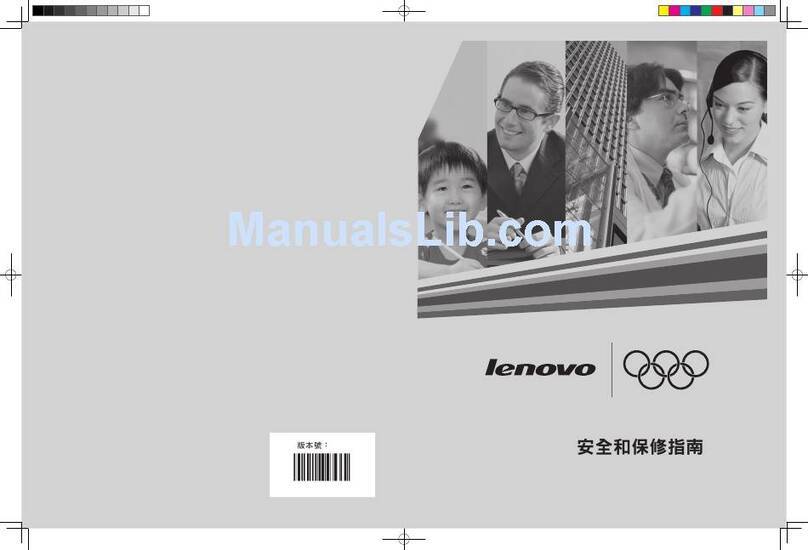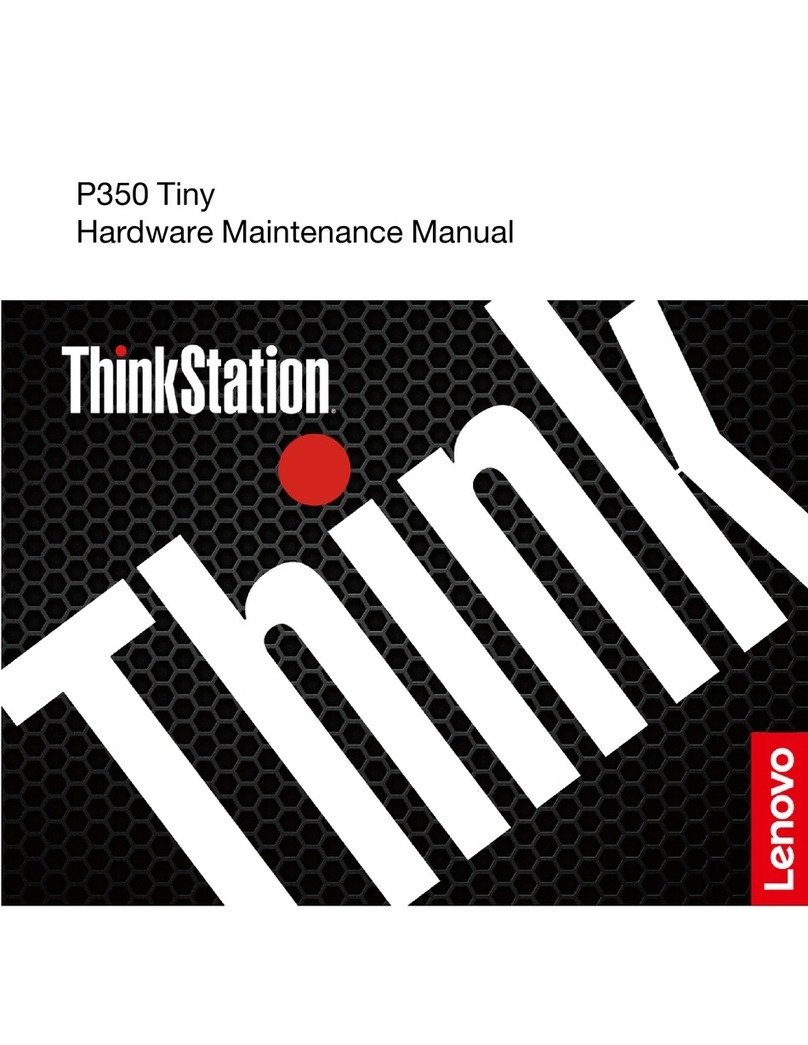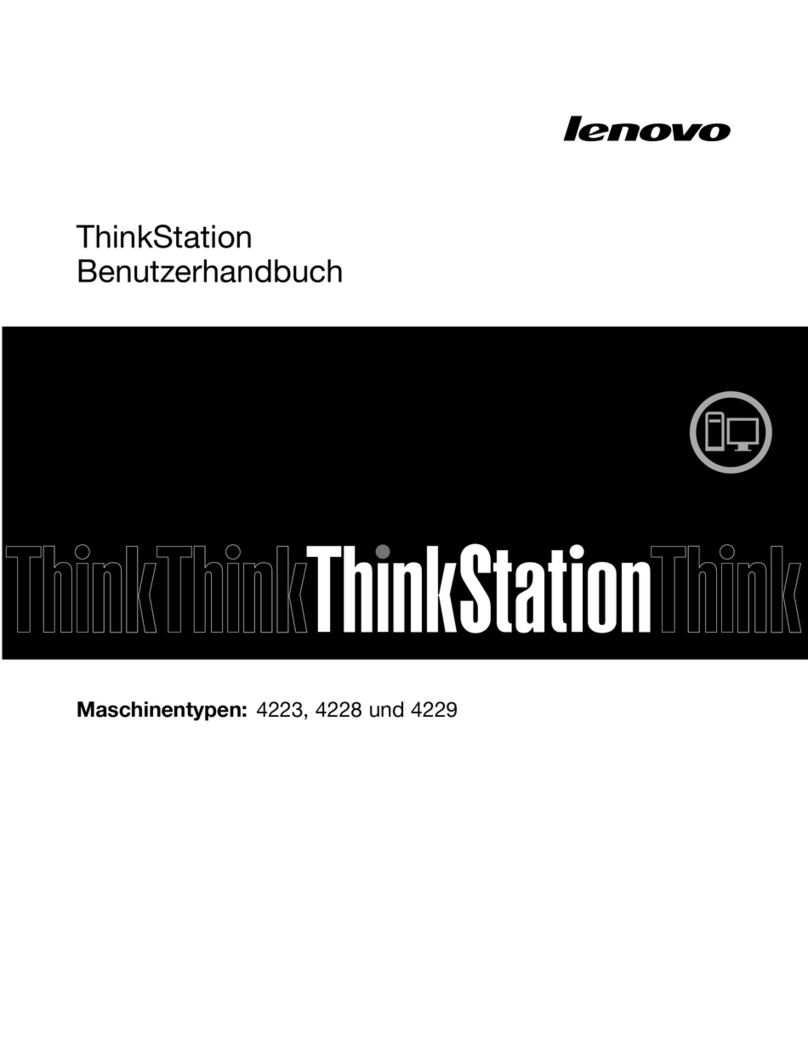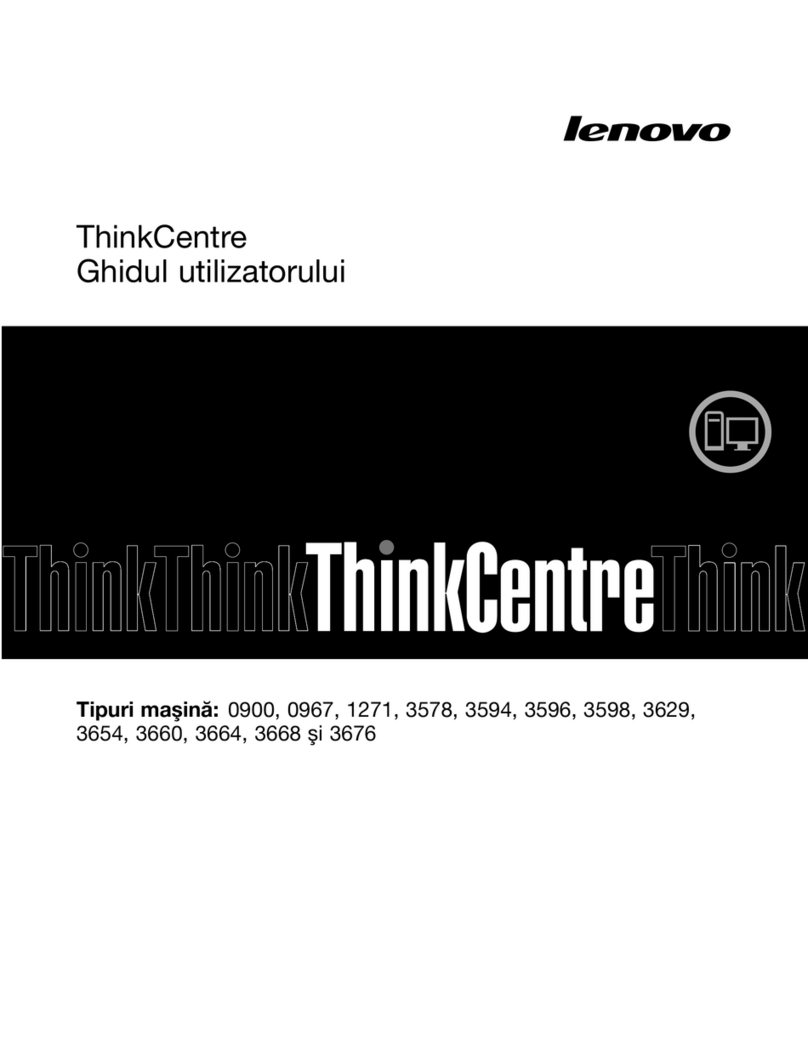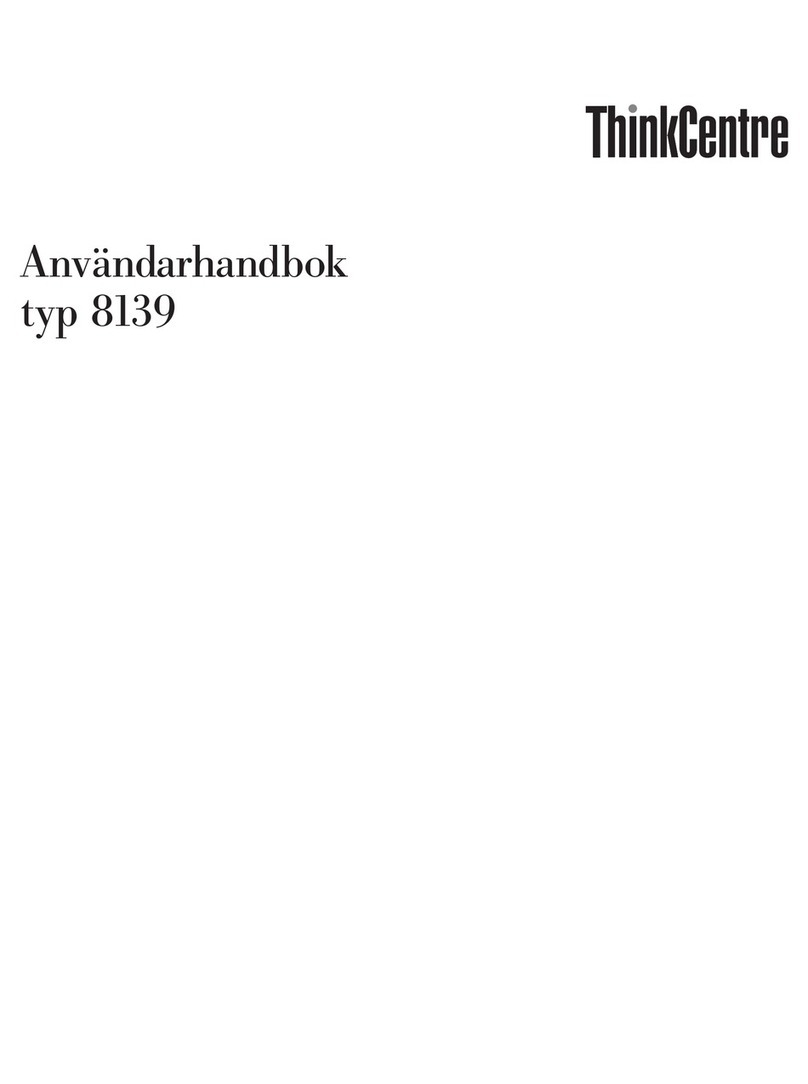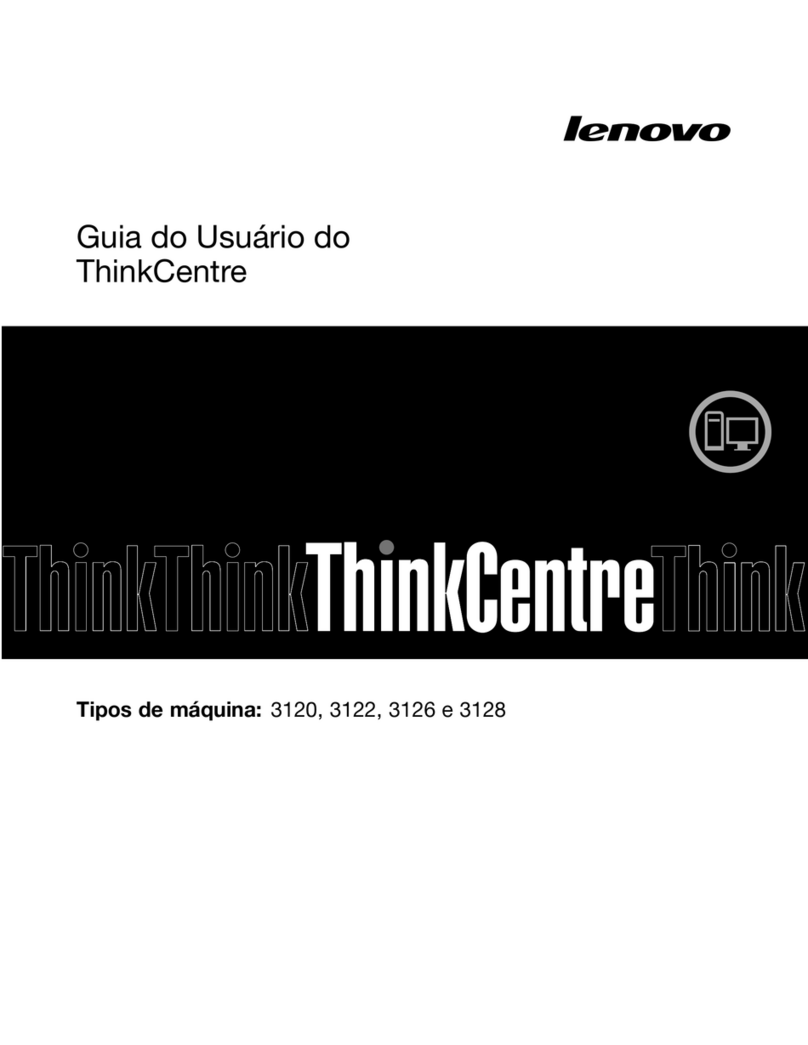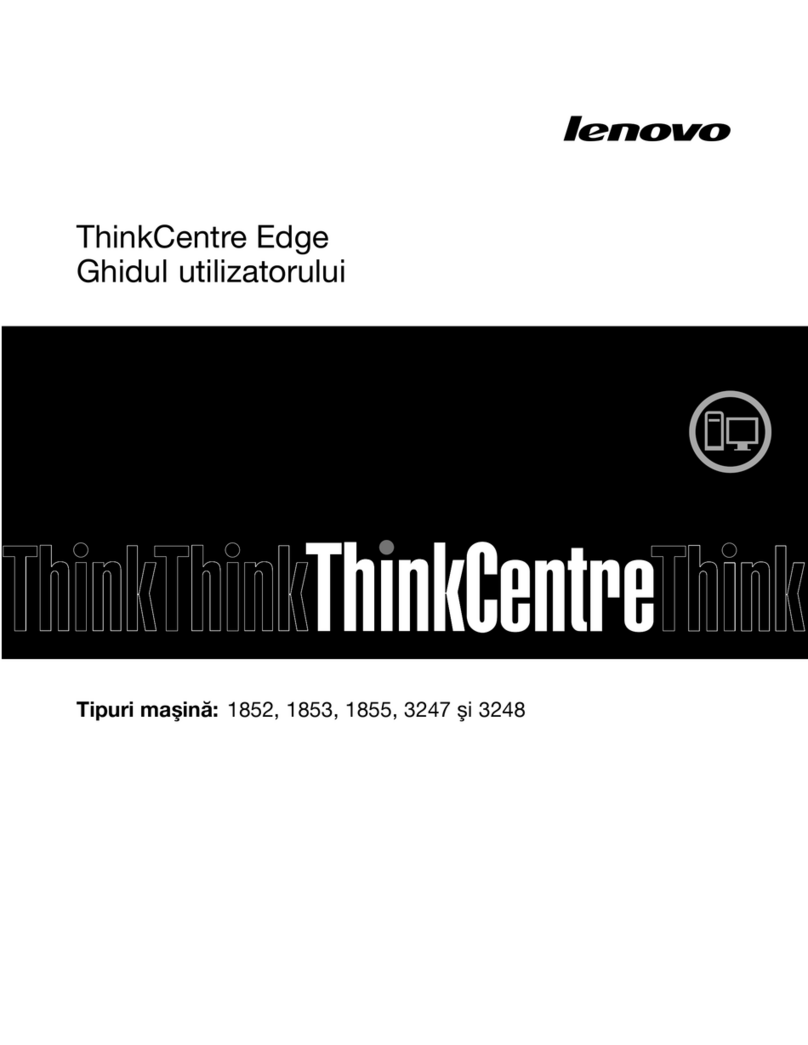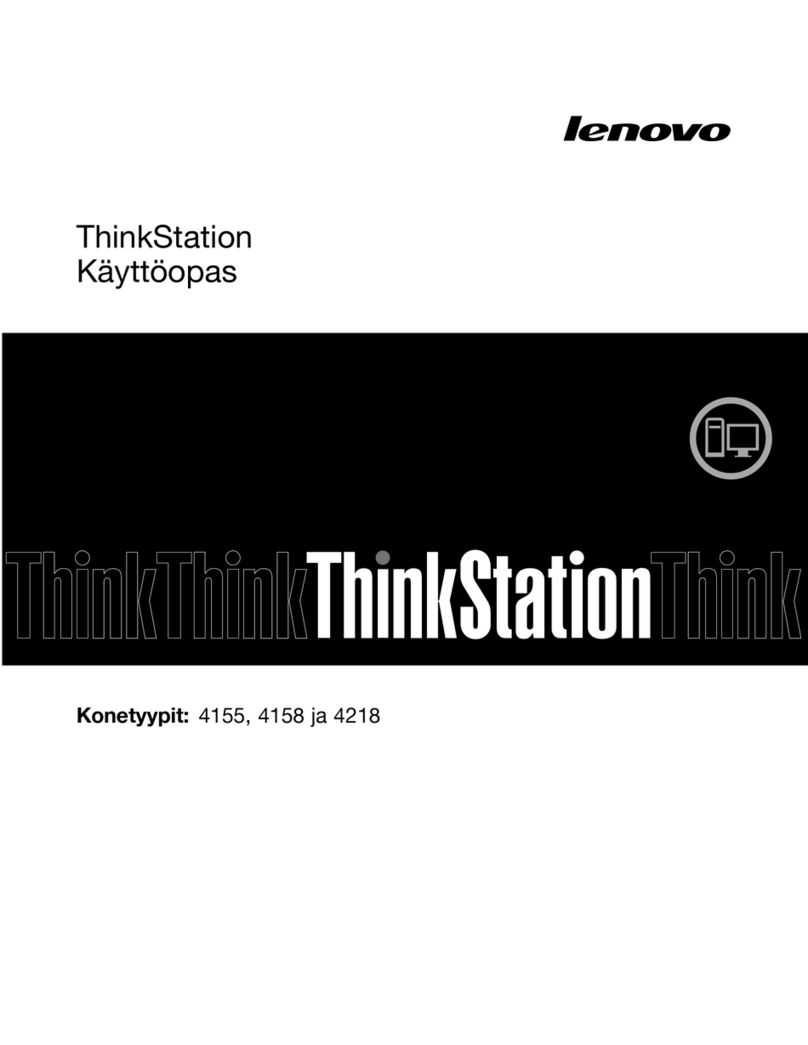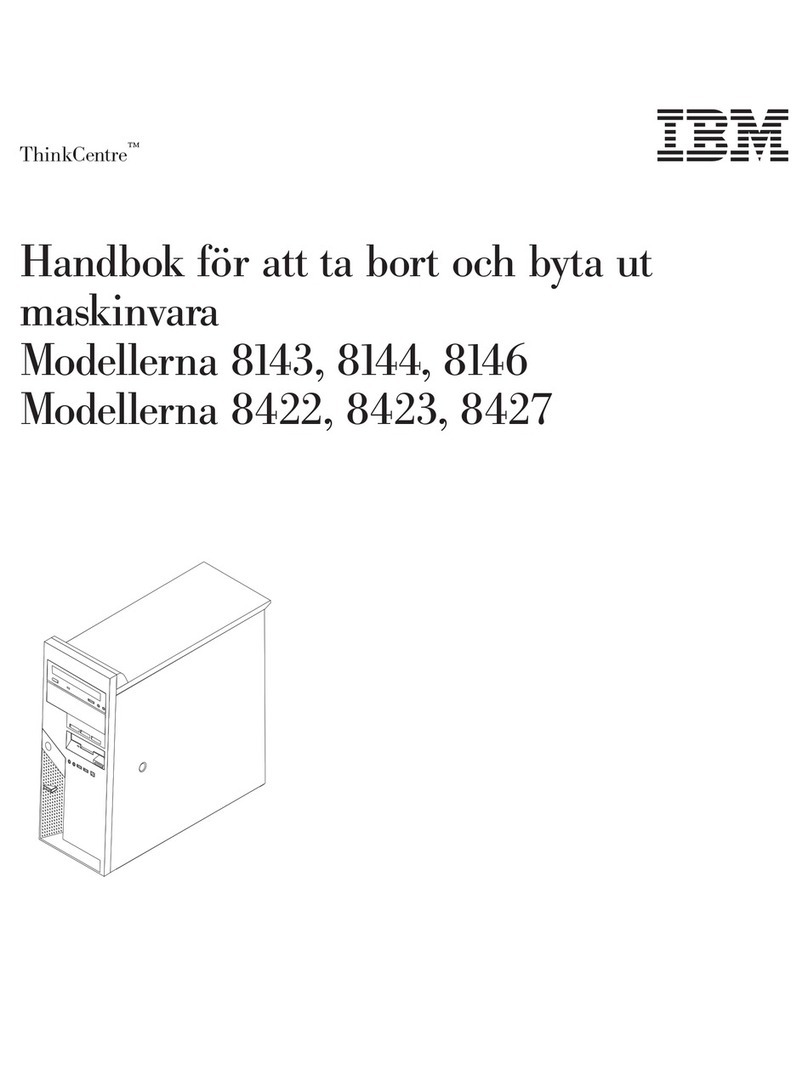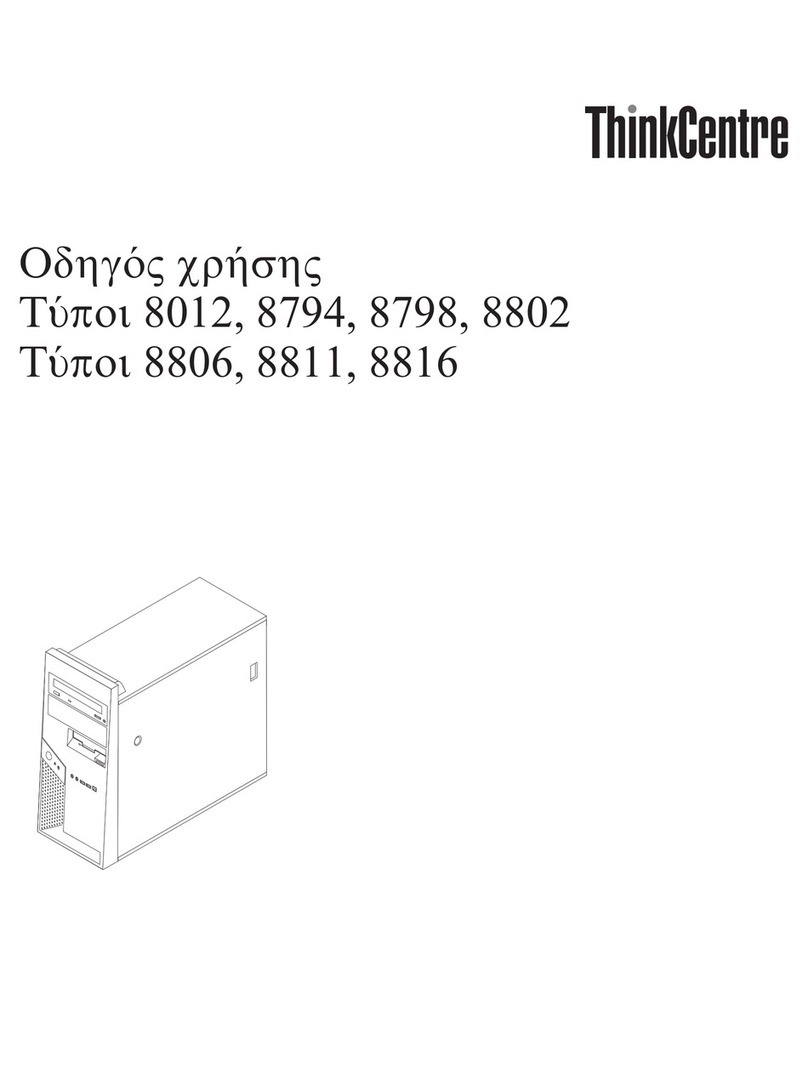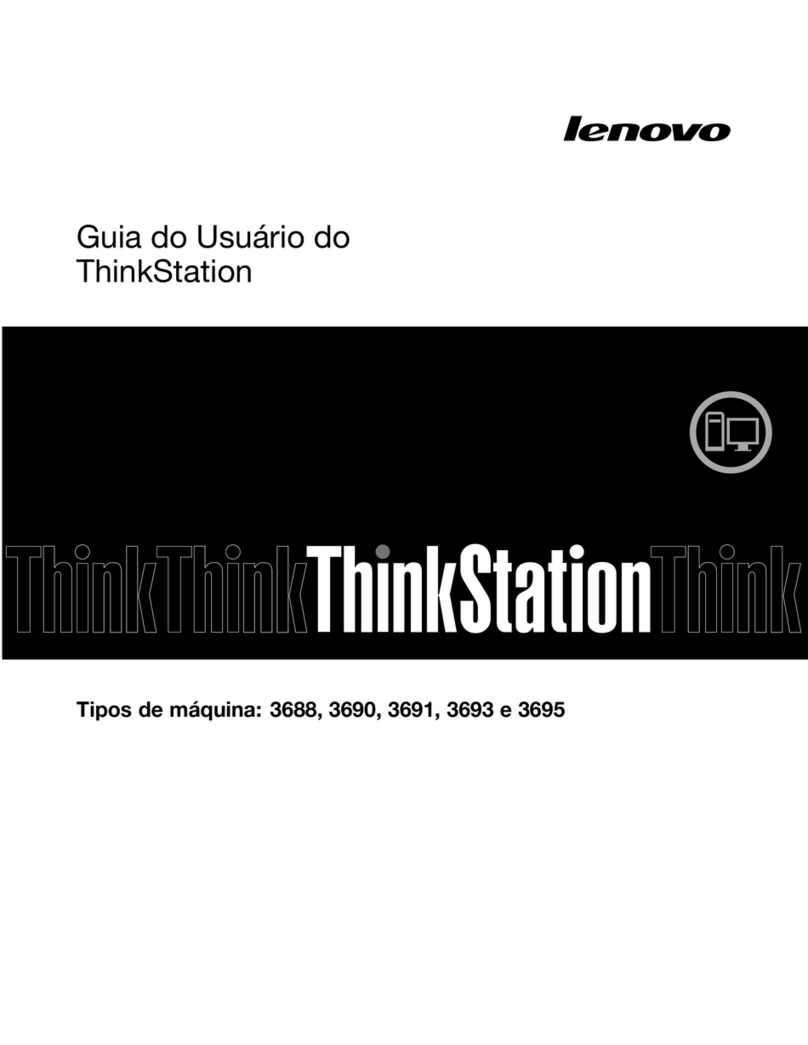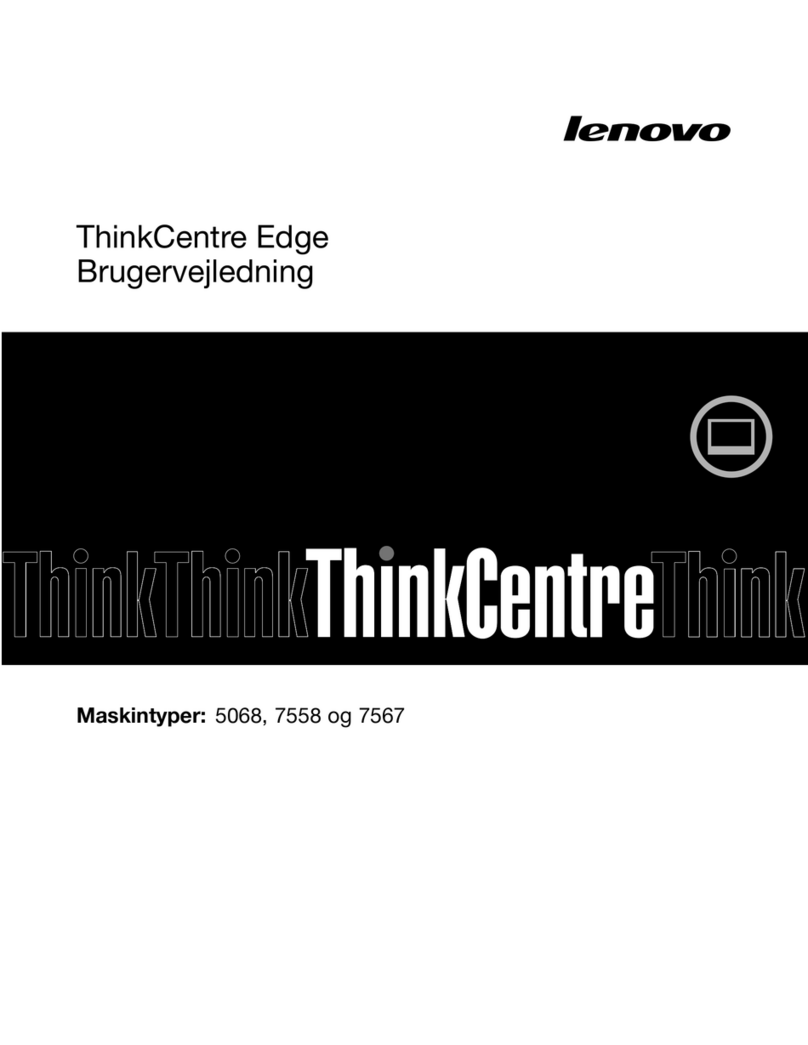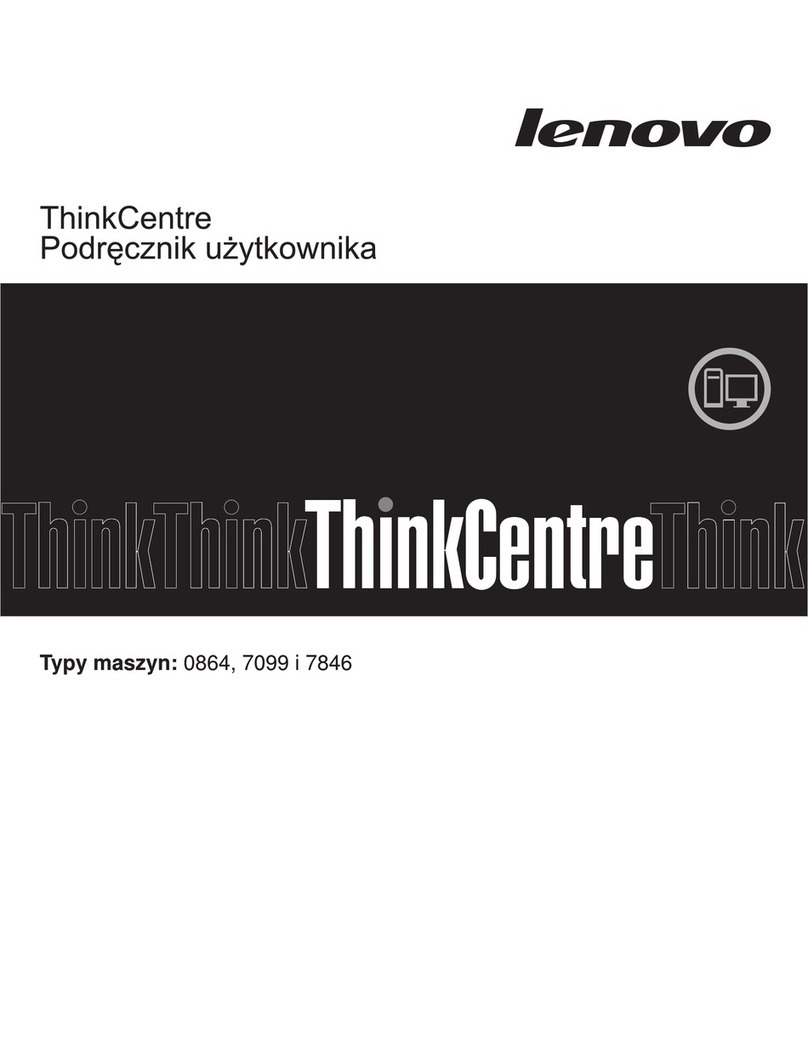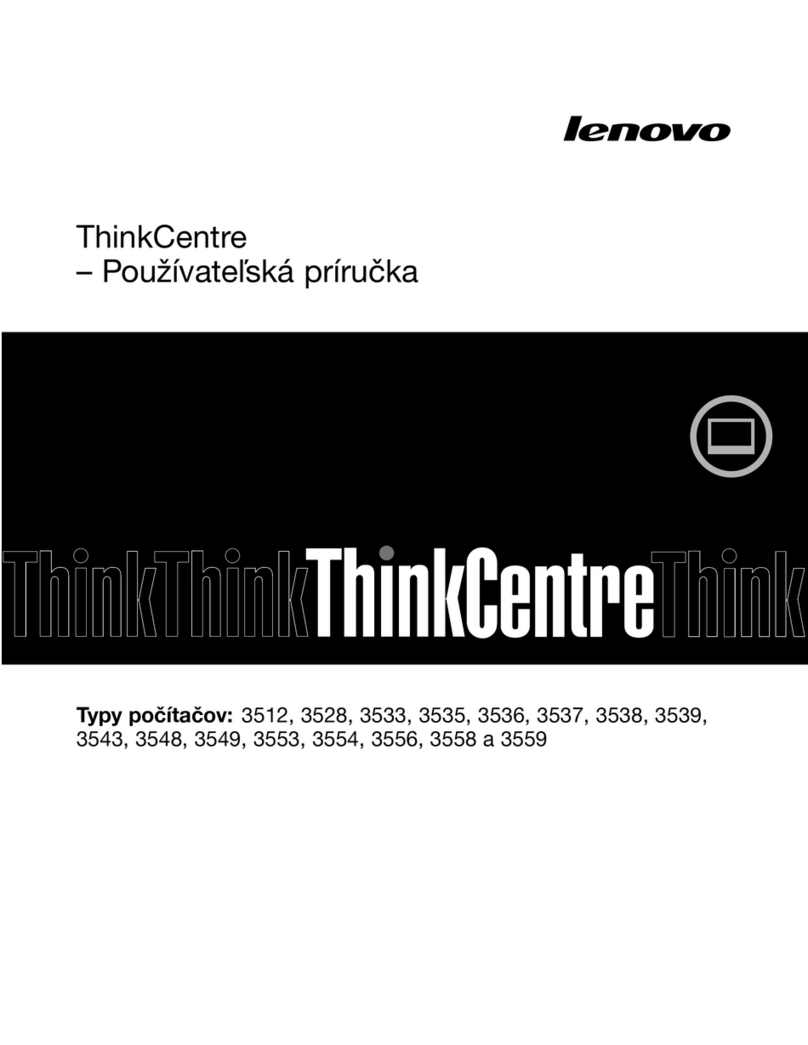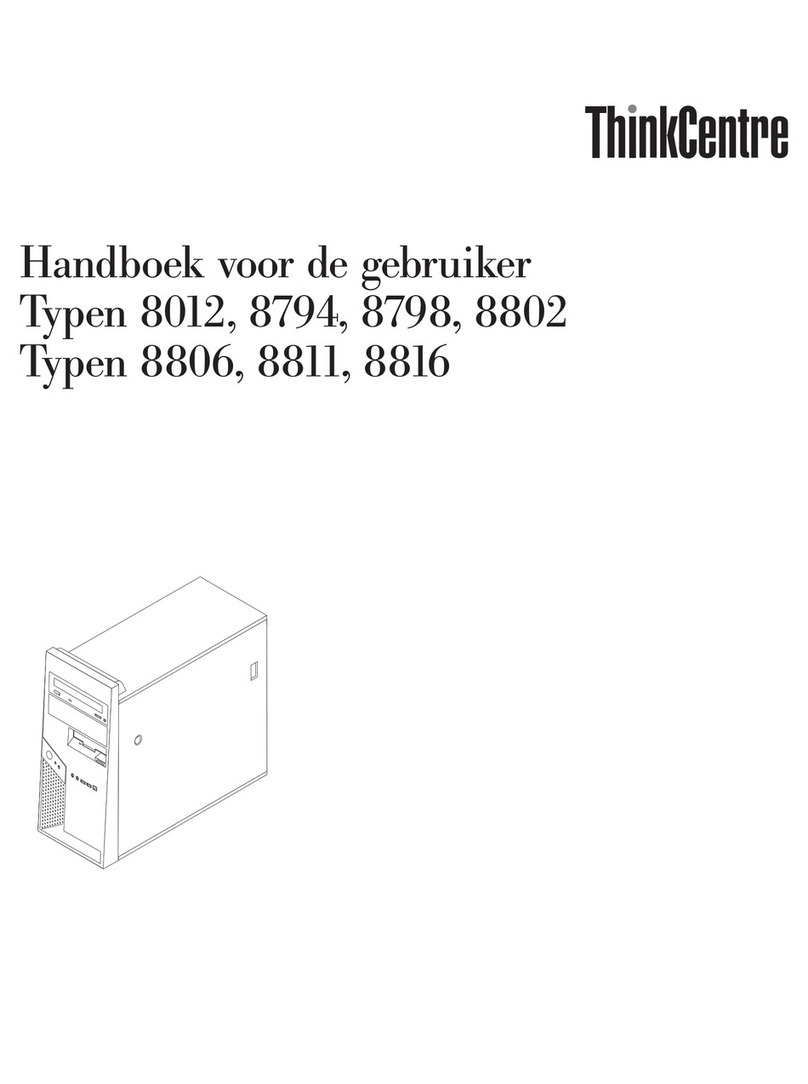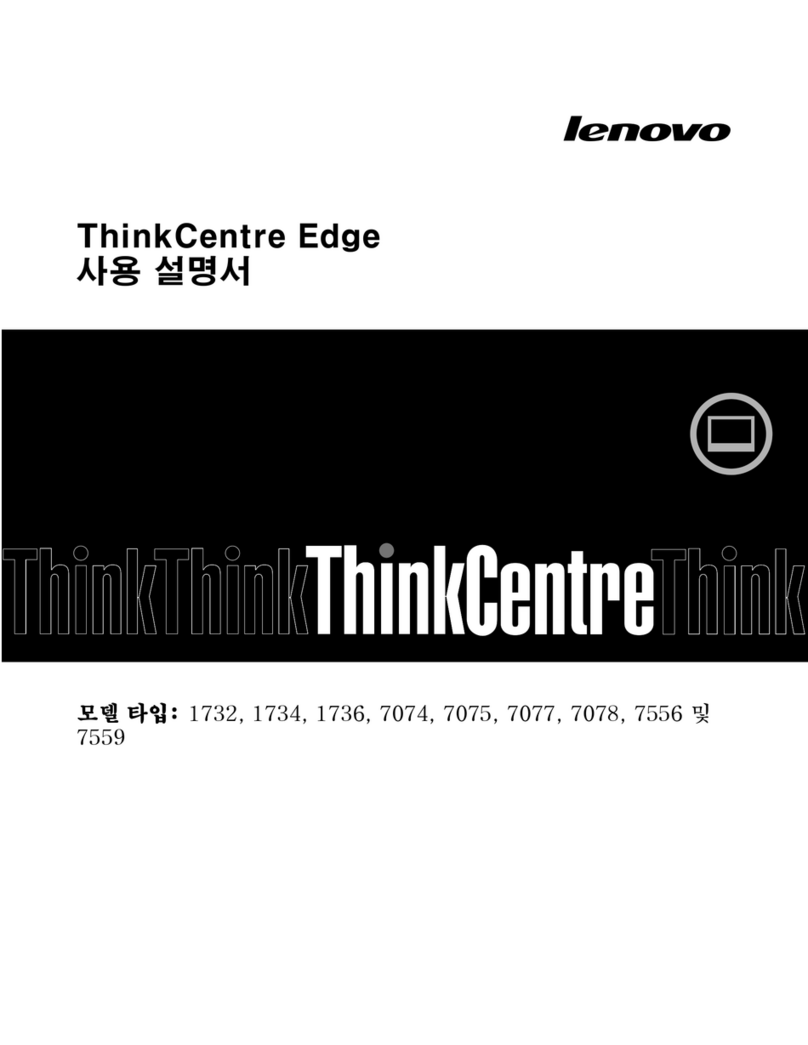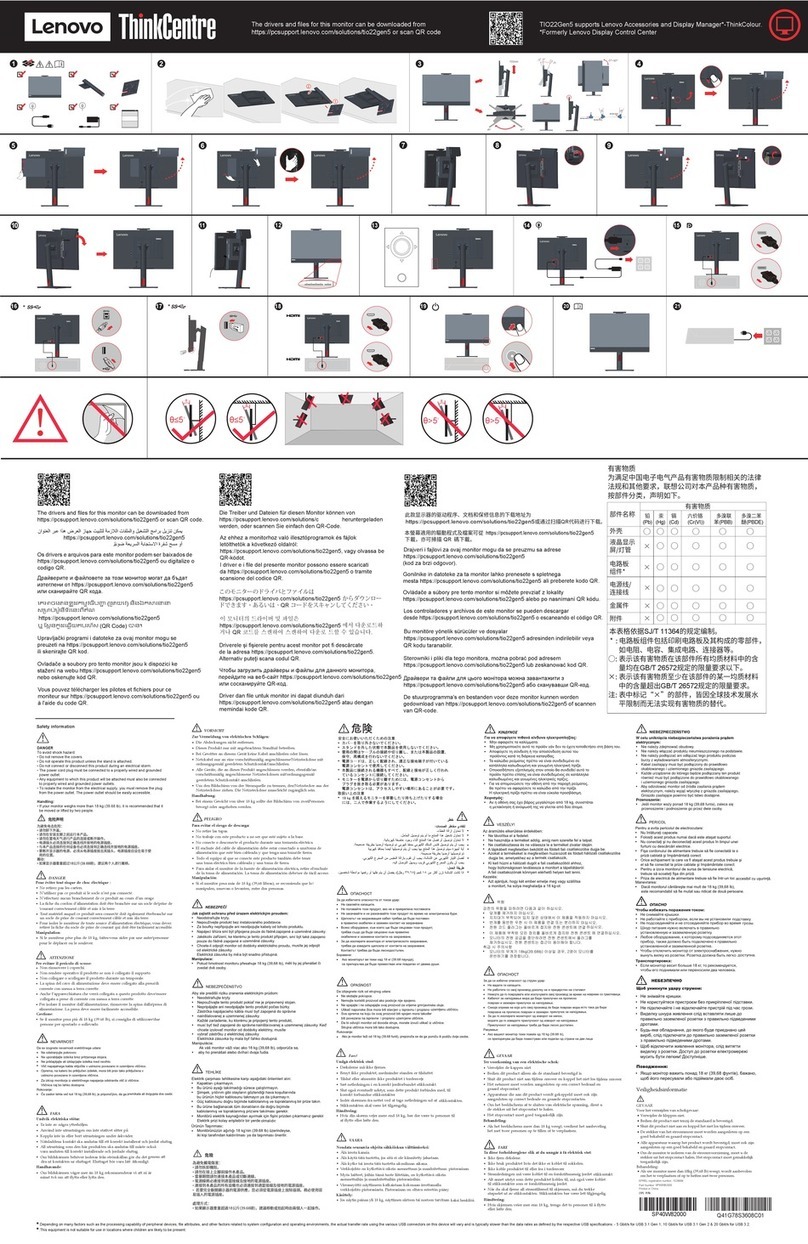Содержание
Введение ..............v
Глава 1. Важная информация по
технике безопасности ........1
Глава 2. Компоненты и спецификации 3
Компонент ..............3
Спецификации ..............5
Глава 3. Обзор программ .......7
Программ , поставляем е вместе с операционной
системой Windows ............7
Программ , предоставляем е Lenovo .....7
PC Doctor for Windows, PC Doctor for Windows PE. . 8
Adobe Reader .............8
Глава 4. Как использовать программу
Setup Utility .............9
Как запустить программу Setup Utility ......9
Как просмотреть и изменить настройки .....9
Изменение яз ка BIOS ...........9
Использование паролей ..........10
Замечания по поводу паролей .......10
User Password (Пароль пользователя) .....10
Пароль администратора или супервизора . . . 10
Как задать, изменить или удалить пароль . . . 10
Как в брать загрузочное устройство ......11
Как в брать временное загрузочное устройство 11
Как в брать или изменить последовательность
загрузочн х устройств ..........11
Как в йти из программ Setup Utility ......12
Глава 5. Как обновить системные
программы.............13
Использование системн х программ ......13
Как обновить BIOS с диска .........13
Как обновить BIOS из операционной систем . . . 14
Как в полнить восстановление после сбоя
обновления POST/BIOS ..........14
Глава 6. Обнаружение и устранение
неполадок .............17
Основн е неполадки ...........17
Программ диагностики ..........18
PC-Doctor for Windows ..........19
PC-Doctor for DOS ...........19
PC-Doctor for Windows ..........20
Как почистить м шь ...........21
Оптическая м шь ...........21
Неоптическая м шь ..........21
Глава 7. Программы для
восстановления данных .......23
Создание и использование дисков восстановления
продукта ...............23
Резервное копирование и восстановление .....25
Рабочее пространство Rescue and Recovery ....25
Как создать и использовать резервн е носители . . 27
Как создать и использовать ремонтно-
восстановительную дискету .........28
Восстановление и установка драйверов устройств . . 28
Конфигурирование устройства аварийной загрузки в
последовательности устройств загрузки .....30
Решение проблем, связанн х с восстановлением . . 30
Глава 8. Обра ение за информацией,
консультациями и обслуживанием . . 33
Источники информации ..........33
Папка Online Books (Электронн е книги) ....33
ThinkVantage Productivity Center .......33
Access Help .............34
Техника безопасности и гарантия ......34
Web-сайт Lenovo (http://www.lenovo.com) ....34
Консультации и обслуживание ........35
Использование документации и диагностических
программ ..............35
Как обратиться за обслуживанием ......35
Прочие услуги ............36
Как приобрести дополнительн е услуги ....36
Приложение A. Команды модема. . . 37
Основной набор команд AT .........37
Расширенн й набор команд AT ........39
Команд MNP/V.42/V.42bis/V.44........41
Команд факс-режима Class 1 ........42
Команд факс-режима Class 2 ........42
Команд голосового режима ........43
Приложение B. Замечания......45
Замечание по использованию в вода для телевизора 46
Товарн е знаки .............46
Индекс ..............47
© Copyright Lenovo 2008 iii